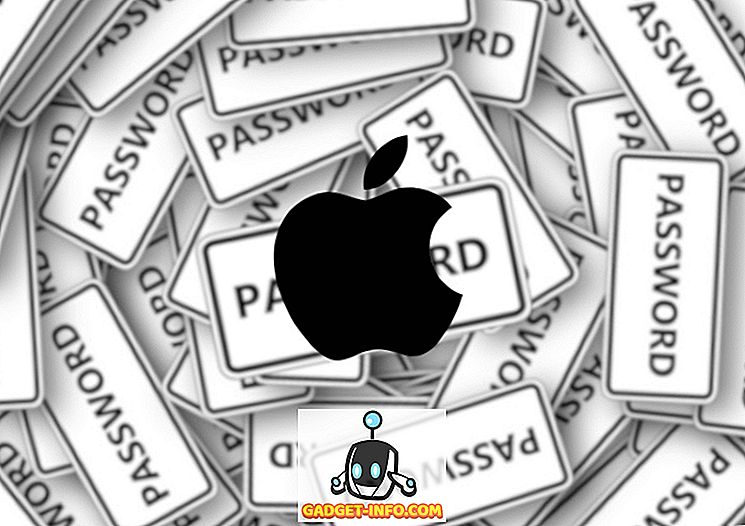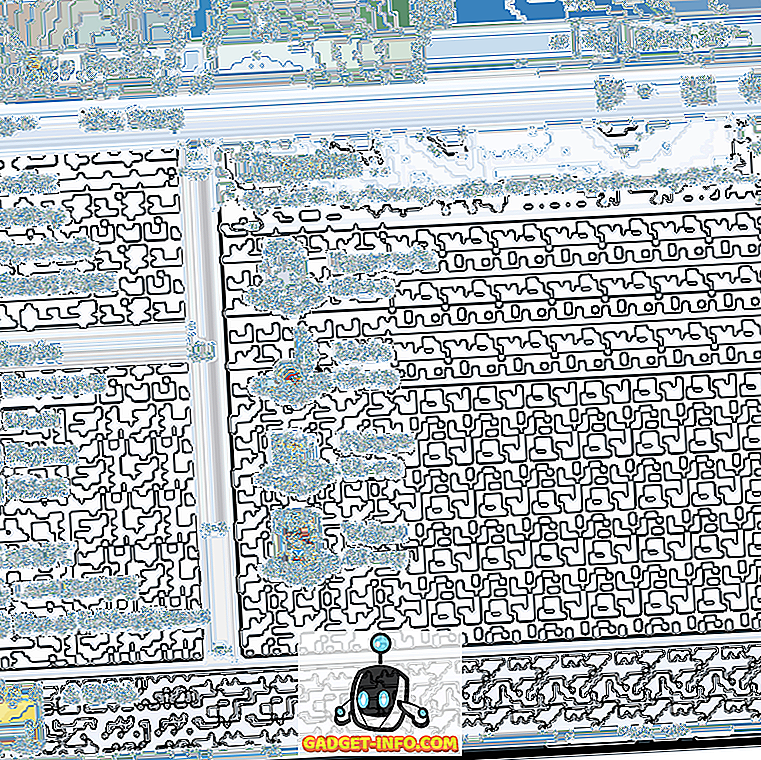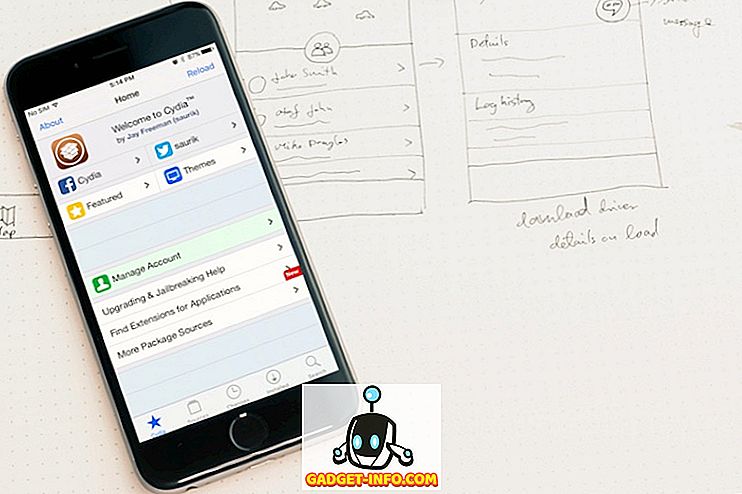Förutom den noggrant snygga designen och den höga byggkvaliteten är en av de avgörande faktorerna varför någon väljer Apple-produkter den täta integrationen, inte bara mellan hårdvaran och mjukvaran utan även bland enheterna. Du kan arbeta på ett dokument på din Mac och fortsätta arbetet på din iPad eller köpa en app i din iPhone och den kommer också att vara tillgänglig för dina andra iOS-enheter.
Ett element som spelar en viktig roll i denna sömlösa integration mellan Apple-enheter är iCloud . Medan tjänsten är väsentlig för att maximera användarupplevelsen inom Apples ekosystem, men inte alla förstår iCloud nog för att få ut det mesta. Många användare är inte medvetna om att de kan använda sina iCloud-konton för att göra mer än att bara aktivera sina enheter.
Vilka andra förmåner kan du få från ditt iCloud-konto? Låt oss börja vår resa och ta reda på det.
Introduktion
Vad är iCloud
I själva verket är iCloud en cloud storage och cloud computing service. Den lanserades i oktober 2011 som ersättning för Apples tidigare onlinetjänst kallad MobileMe.
Med ett iCloud-konto får du en @ icloud.com-e-postadress och 5 GB gratis lagringsutrymme online. Du kan använda lagringen för att lagra dokument, foton och musik. göra dem tillgängliga för andra enheter under samma konto eller dela dem med andra användare. Andra saker som man kan göra med iCloud gör den trådlösa säkerhetskopieringen av iOS-enheter och synkroniserad stödd apps data.
Kontot gör det också möjligt för användarna att hantera sina enheter och spåra dem, om enheterna är förlorade eller stulna. Internet är fullt av berättelser om människor som förlorade sina enheter (antingen på grund av deras hänsynslöshet eller på grund av stöld) och kunde hämta dem tillbaka med hjälp av iCloud.
Så här får du Apple ID och konfigurera iCloud
Få ett Apple ID
Innan du kan använda iCloud ska du skaffa dig ett Apple-ID. Vanligtvis får du en första gången du ställer in din Apple-enhet. Du kan få ett Apple ID från:
- någon iOS-enhet genom att gå till Inställningar-> iTunes & App Store-> Skapa nytt Apple-ID
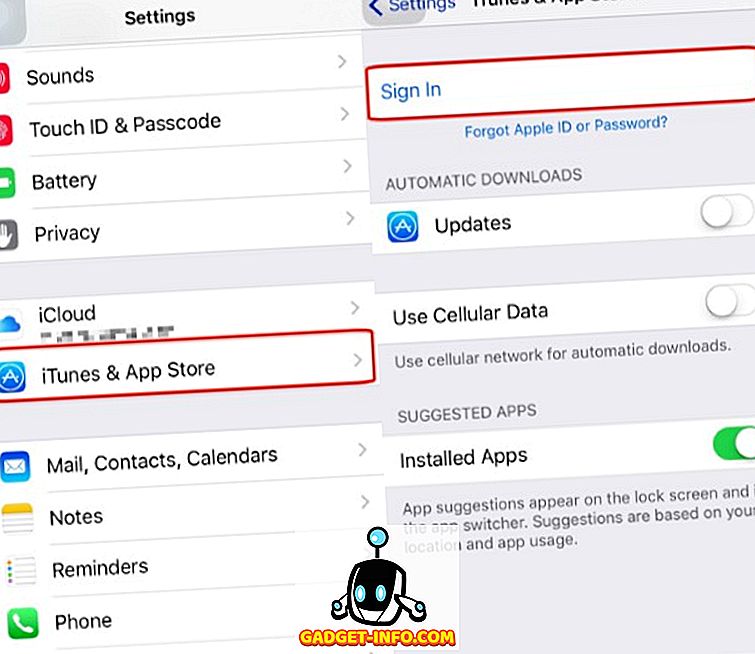
- från en Mac genom att gå till Systeminställningar-> Internetkonton-> iCloud-> Skapa Apple ID
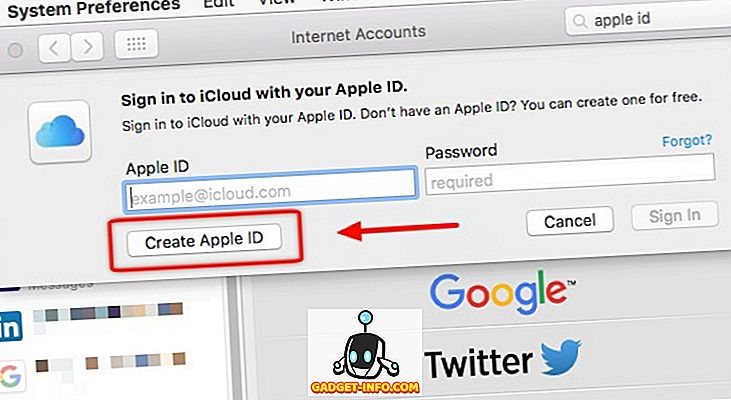
- eller direkt från Apple ID-webbplatsen .
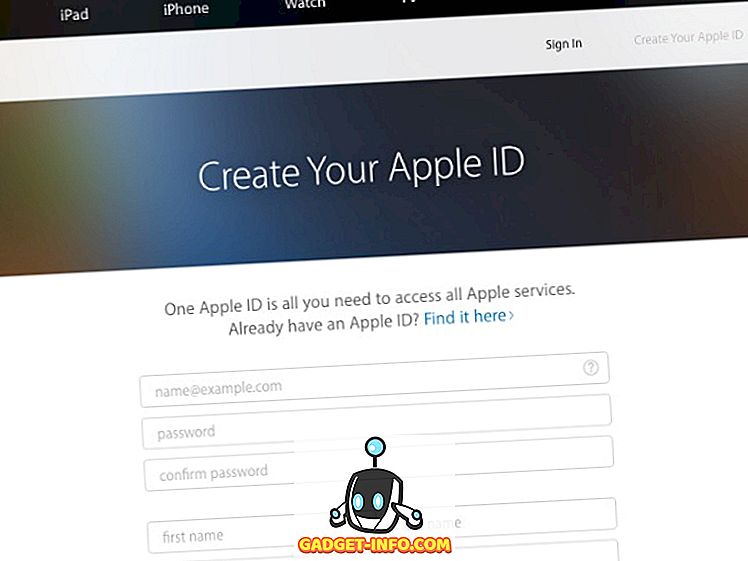
När du är klar kan du börja konfigurera ditt iCloud-konto genom att följa dessa steg:
Obs! Innan du börjar konfigurera ditt iCloud-konto, se till att dina Apple-enheter kör den senaste versionen av operativsystemet.
För Mac
För att aktivera iCloud på en Mac, gå till Systeminställningar-> iCloud . Ange sedan ditt Apple-ID och välj iCloud-tjänsterna som du vill aktivera på systemet.
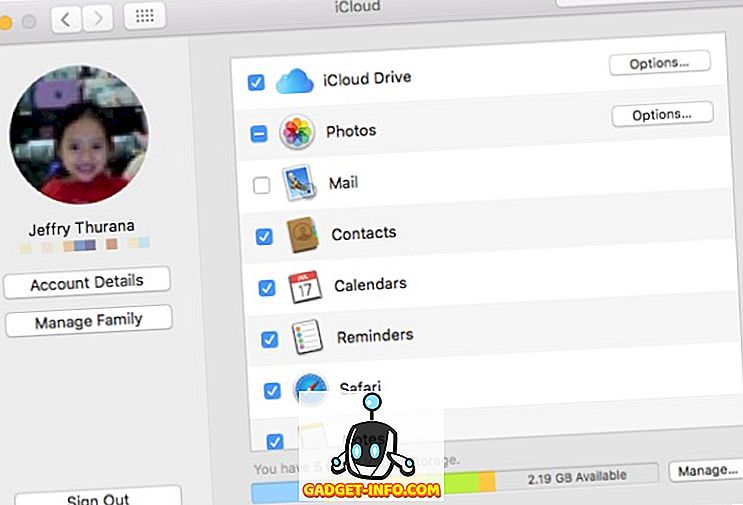
Det finns andra saker som du kan göra via iCloud-fönstret. Du kan hantera ditt lagringsutrymme, bestämma vilka appar som kan använda iCloud Drive för att säkerhetskopiera data, aktivera / inaktivera iCloud Photo Library, My Photo Stream och iCloud Photo Sharing. Med knappen Hantera familj kan du lägga till eller ta bort familjemedlemmar som kan göra inköp med ditt Apple-ID och hantera din betalningsinformation.
iPhone och iPad
När du först installerade dina iOS-enheter, eller efter att du har uppgraderat din iOS, blir du ombedd att aktivera iCloud. Om du hoppa över processen första gången kan du göra det senare genom att öppna Inställningar-> iCloud och ange ditt Apple-ID.
Om du automatiskt vill ladda ner all musik, appar, böcker och uppdateringar som köps på andra Apple-enheter kan du göra det via Inställningar-> iTunes & Appbutiker genom att slå på knappen bredvid respektive objekt.
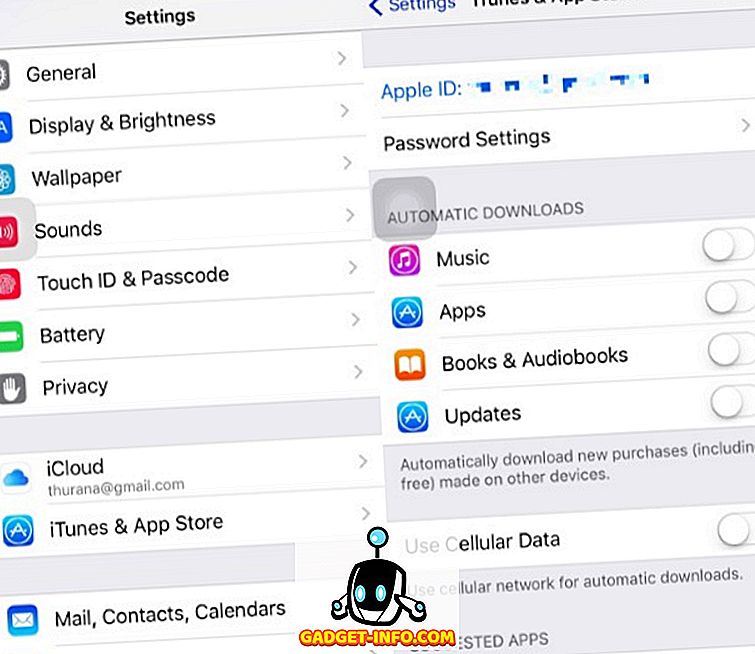
För Windows
Tack vare populariteten hos iPhone och iPad lockas fler och fler människor till Apples ekosystem. Men inte alla iOS-användare är också en Mac-användare. Medan du självklart kan hantera iCloud-konton i Mac, kan vi inte säga detsamma för Windows. Det är anledningen till att Apple ger Windows-användare en särskild applikation för att hantera iCloud.
För det första ladda ner och installera iCloud-appen för Windows, öppna sedan appen och logga in med ditt Apple-ID. När du är inloggad kan du använda appen för att hantera ditt iCloud-konto, vilket liknar hur du kan göra det på Mac.
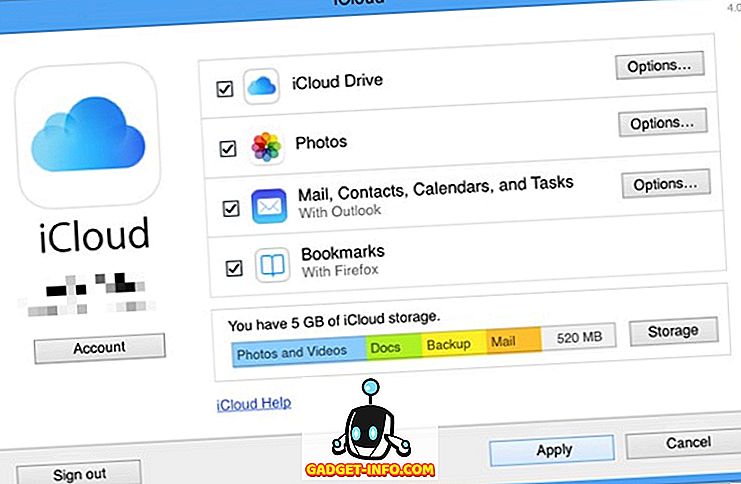
För Apple TV
Installera iCloud på Apple TV är väldigt enkelt. Du måste bara starta din Apple TV och ange ditt Apple ID, och maskinen kommer att konfigurera resten för dig. Då kan du få tillgång till iCloud Photo Sharing, My Photo Stream, iTunes Match och alla filmer och TV-program som du har köpt från iTunes Store.
iCloud funktioner och tjänster
Sedan dess första inkarnation har iCloud vuxit till en app suite som består av många verktyg. Här är de funktioner och tjänster som du kan använda via ditt iCloud-konto:
iCloud Drive
ICloud Drive är Apples ta på molnlagringstjänster. Från lagringsstorlek är iCloud inte det mest generösa alternativet tillgängligt. Men den sömlösa integrationen med andra Apple-tjänster gör det till ett värdefullt verktyg att ha.
Du kan spara någonting digitalt på din iCloud Drive, från enkla textdokument, presentationsfiler, videoklipp eller programdata, och de kommer att vara tillgängliga på alla enheter som är kopplade till samma Apple-ID. Det betyder att du kan använda din iPad för att fortsätta arbeta med ett dokument som du sparade i din Mac. Vissa utvecklare har även byggt sina appar för att utnyttja detta inter-connectivity-drag hos iCloud, för att hålla sina appdata synkroniserade bland olika Apple-enheter.
Det finns en dedikerad iCloud Drive-app för iOS, men om du vill komma åt dina iCloud Drive-data från andra enheter kan du göra det via iCloud web. För att spara en fil till iCloud Drive kan du dra den till mappen iCloud Drive, eller använd menyn Arkiv-> Spara när du sparar filen.
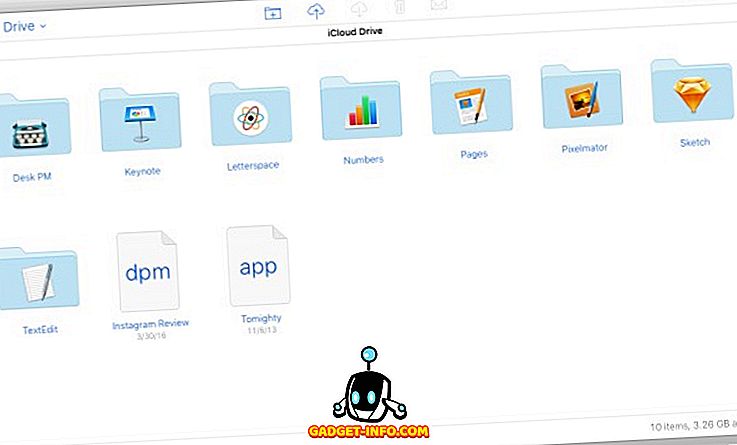
iCloud Photo
Med iPhones som kontinuerligt nomineras av Flickr som de mest populära enheterna för att ta foton, skulle integrering av fotolagring och redigeringstjänster i iCloud vara ett mycket logiskt steg att göra. Det kan vara varför Apple smälte sin iPhoto-app i iCloud och skapade iCloud Photo. Målet är att ge genomsnittliga användare ett problemfritt sätt att säkerhetskopiera och organisera de ovärderliga minnena, göra ljusredigering om det behövs, samtidigt som de ger enkel åtkomst till dem från alla enheter.
Annat än biblioteket innehåller iCloud Photo också delningsfunktionen . Med iCloud Photo Sharing kan användarna dela foton och videoklipp med sina vänner och familjer, skapa delade album där varje inbjuden medlem kan lägga till sina foton och klipp. Användare kan också strömma sitt bibliotek till stödja enheter som Apple TV, och samla in samlingen i en vacker fotobok.
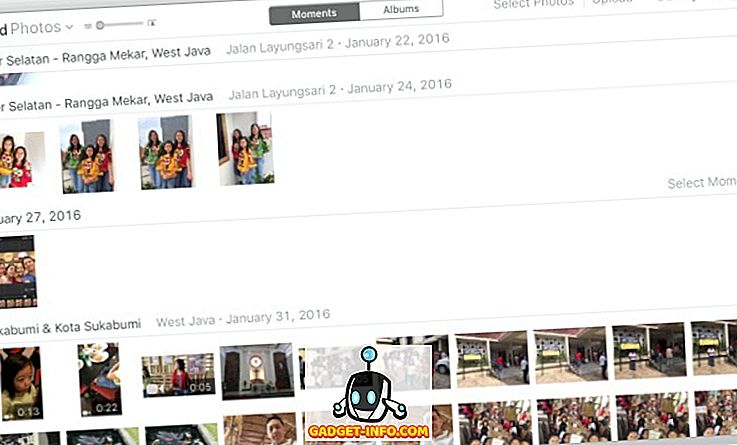
Bilder och videoklipp organiseras automatiskt av datum under fliken Moments . Du kan zooma in för att visa objekten efter datum eller zooma ut för att snabbt bläddra igenom månader eller år. Som ett alternativ för organisering finns det fliken Album . Här kategoriseras dina poster av deras slag. Det finns olika typer som Alla foton, Egenskaper, Videor, Burst, Skärmdumpar och andra. Du kan också skapa nya album för att rymma olika kategorier. Vissa appar skapar sina album för att behålla sina bilder, till exempel räkningar och kvitton, sparade foton från sociala medier, bilderedigering etc.
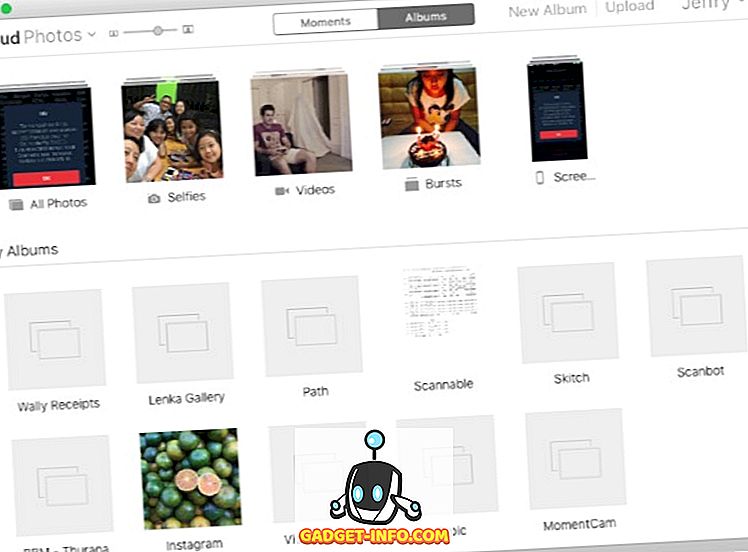
Eftersom de flesta av oss tar massor av foton med våra mobila enheter, skulle en annan fördel med att använda fotofilm på nätet vara att det var bekvämt att inte behålla dessa bilder på enheten och därigenom frigöra enhetens lagring. Tyvärr är det inte fallet med den mycket begränsade 5 GB-fria iCloud-lagringen. Om du inte väljer en större betalad lagringsplan kommer det 5 GB gratis lagringsutrymme att vara fullt med dina foton på nolltid.
Hitta iPhone
Enligt min mening kan den här funktionen vara den coolaste bland andra iCloud-funktioner, även om namnet är lite vilseledande. Om du aktiverar Sök iPhone-funktionen kan du spåra var som helst för en eller flera av dina enheter - inte bara iPhone utan även Mac och iPads - med en annan enhet eller via webbgränssnittet. Du kan använda funktionen för att hitta din felplacerad enhet runt huset eller att jaga de stulna enheterna.
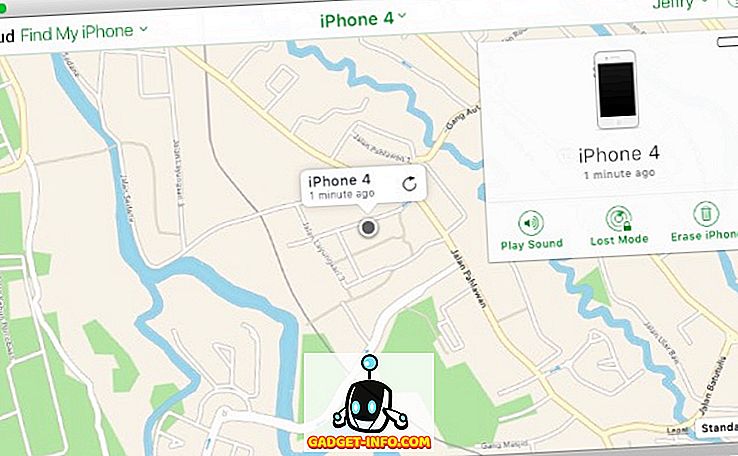
Innan du kan använda funktionen måste du aktivera Sök min iPhone och platsdelning på enheten genom att gå till Inställningar-> iCloud . Därefter kan du öppna Sök min iPhone-app på iOS-enheten, eller använd iCloud-webappen på Mac eller PC för att visa din andra enheters plats.
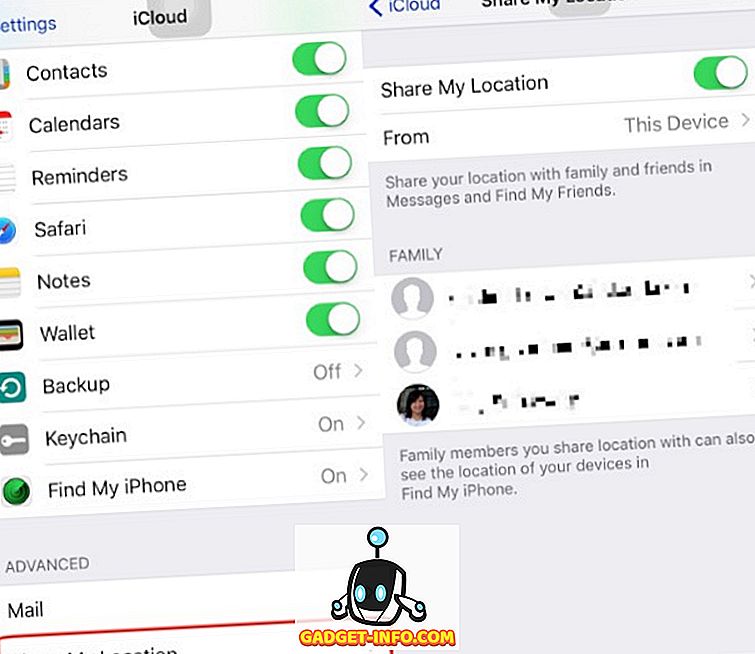
Förutom att titta på enhetens position på kartan kan du också ställa in fjärrkontrollen på Play Sound, så att du enkelt kan hitta den, låsa enheten och visa ett meddelande med förlorat läge eller radera enheten helt, som sista utvägen.
Berättelser om hur funktionen Sök iPhone har hjälpt iDevices-ägare att hitta sina saknade gadgets är över internet och är alltid roliga att läsa. Det finns till och med historierna om hur en mamma använde funktionen för att hjälpa polisen att hitta sin kidnappade dotter, eller hur ett räddningsteam kunde hitta det saknade bilolycksoffer genom att spåra offerets iPad.
Det finns liknande funktioner i olika operativsystem, och det kommer att finnas mer att följa i framtiden, men hittills finns det ingen som kan göra rubriker som Hitta iPhone.
Familjdelning
Det tätt integrerade Apple-ekosystemet kan styra bort människor som föredrar att använda ett mer "öppet" system. Å andra sidan, när en person har använt ett ekosystem där varje tjänst fungerar sömlöst med varandra finns det en god chans att individen kommer att försöka få alla i familjen till systemet.
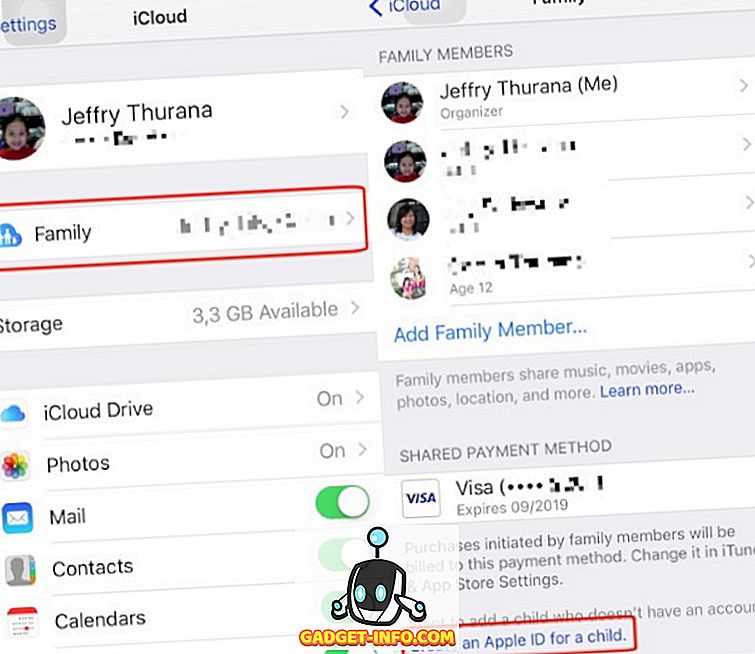
Med Family Sharing kan du enkelt lägga till andra familjemedlemmar (upp till totalt 6 personer) under ett konto. Familjemedlemmarna kan dela inköp från iTunes, iBooks och App Store utan att dela konton. Familjen kan också använda ett kreditkort för att göra inköp; Föräldrar kan godkänna (eller förneka) barninköp på distans, varje medlem kan dela foton, familjekalender och mer.
För att skapa ett Family Sharing-konto ska en person (vanligtvis mamman eller fadern) fungera som familjens chef och skapa kontot från sin enhet. Gå bara till Inställningar-> iCloud-> Familj och lägg till familjemedlemmarna. Föräldrar kan också lägga till barn under 13 genom att skapa Apple-ID-er för dem. Om du lägger till ett barn aktiveras automatiskt funktionen Ask to Buy och föräldrarna har privilegiet att begränsa vilket innehåll barnen har tillgång till i sina enheter.
Andra funktioner och uppgraderingsalternativ
Andra som de som nämnts ovan, iCloud erbjuder mer coola funktioner som Notes, Kalender, Kontakter och Påminnelser synkronisering, @ icloud.com webbmail konto och Safari och Keychain integration, som låter dig skapa och få tillgång till alla dina lösenord från någon anordning.
Det finns också separata uppgraderingsalternativ som du kan lägga till för att förbättra ditt gratis iCloud-konto, till exempel:
1. Förvaring Uppgradering
Du kan välja att få 50 GB värde för lagring för US $ 0.99 / mo. För de som behöver ännu mer lagringsutrymme finns det också andra planer: 200 GB lagringsutrymme för 2, 99 USD / mån och 1 TB-lagring för 9, 99 USD / mån. Denna extra lagring kommer att vara tillgänglig för alla filer som du håller på iCloud Drive, inklusive alla dina foton och videoklipp.
2. iTunes Match
Med det här alternativet kan du behålla all musik som du äger i molnet. För en årlig abonnemang på 24, 99 dollar, skannar iTunes ditt bibliotek och matchar den musik du har med de som finns i iCloud. Du kan komma åt, strömma och hämta din samling från vilken enhet som helst, i högsta möjliga kvalitet. Om det finns saker som iTunes inte har i sitt bibliotek, laddar det dem till molnet.
I skrivande stund har iTunes en av de största musiksamlingar i världen med mer än 30 miljoner låtar i sitt bibliotek. Chansen är att den redan har din musik också.
3. Apple Music
Music streaming-tjänster är alla raseri dessa dagar och medan Apple Music inte är en del av iCloud-tjänsterna använder Apple sig av sitt molnlagring och en stor musiksamling för att erbjuda Apple Music streamingtjänsten till användarna.
Apple Music låter dig lyssna på någon sång som är tillgänglig i Apples iTunes-bibliotek från alla enheter, tillsammans med human-curated genre-baserade radioer och 24/7-live-radio som är värd för toppnamn i radiosändningsbranschen.
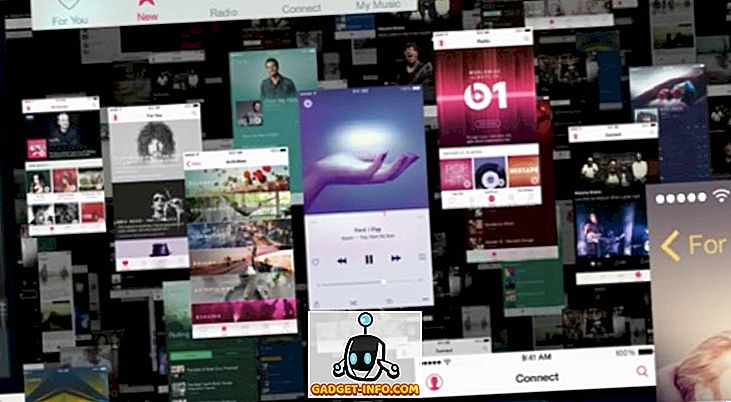
Du kan använda Apple Music gratis under de första tre månaderna, varefter du måste betala för en prenumeration efter eget val. Det finns ett individuellt medlemskap för US $ 9, 99 / mo, familjemedlemskap för US $ 14, 99 / mo, eller studentmedlemskap - om du är berättigad - för US $ 4, 99 / mo.
iCloud på webben
Du kan komma åt iCloud på webben med en webbläsare. Nyligen har Apple öppnat iCloud för alla, så någon utanför Apples ekosystem kunde registrera sig för ett iCloud-konto. Men de utan registrerade Apple-enheter kan bara få tillgång till webbversionen av Pages, Numbers och Keynote, utan andra godis. Lagringen är också begränsad till 1 GB.
Det finns tolv appar på iCloud webben. Alla är lätt tillgängliga via hemsidan eller använder genvägsområdet under det appnamn du använder för närvarande. Låt oss titta på dem en efter en.
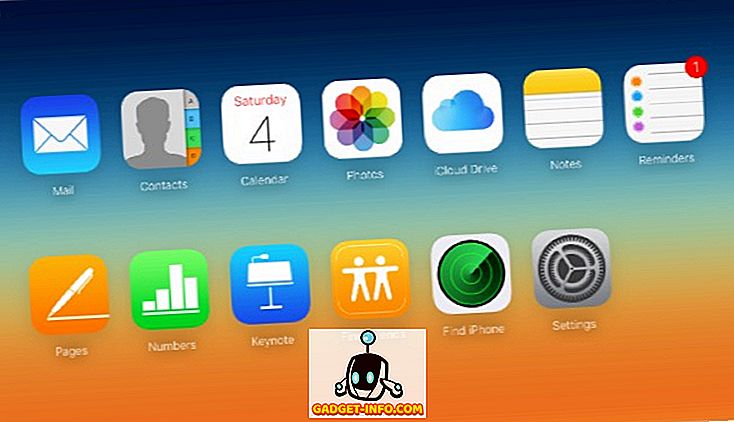
Post
Mail är e-postklienten för din @ icloud.com e-postadress. Medan det inte finns något sätt att lägga till fler konton från en annan e-posttjänst kan du lägga till upp till tre e-postaliaser som du kan använda för olika ändamål. Du kan också lägga till semesterautomater för att svara på inkommande meddelanden medan du är borta automatiskt, och regler för att sortera din inkorg för att vara mer organiserad och hanterbar. Dessa funktioner är tillgängliga via e-postinställningar längst ner till vänster på skärmen.
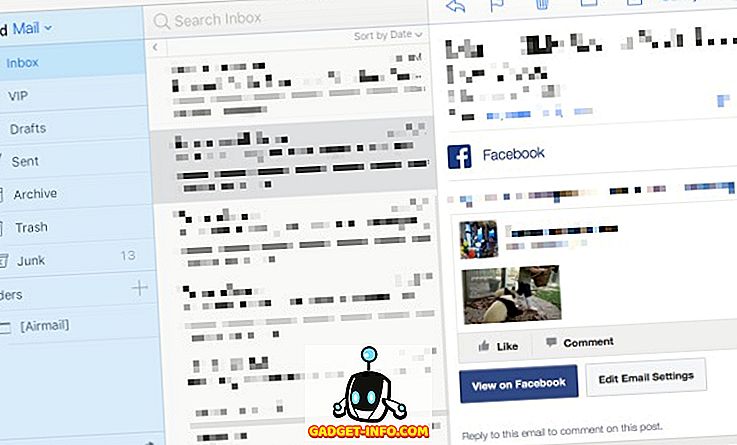
Kontakter, Kalender, Påminnelser och Anteckningar
Dessa fab fyra tjänster är de viktigaste personliga organisatorapparna som går tillbaka till PDA-dagarna och bortom. Så det är ingen överraskning att Apple innehåller dem i iCloud-paketet. Genom att lägga till fördelen med molnbaserade appar till mixen kan du vara säker på att du alltid kommer att ha din värdefulla information till hands.
Annat än att synkronisera dina data över enheter kan du också redigera det befintliga, skapa det nya, ta bort det gamla och importera och exportera data.
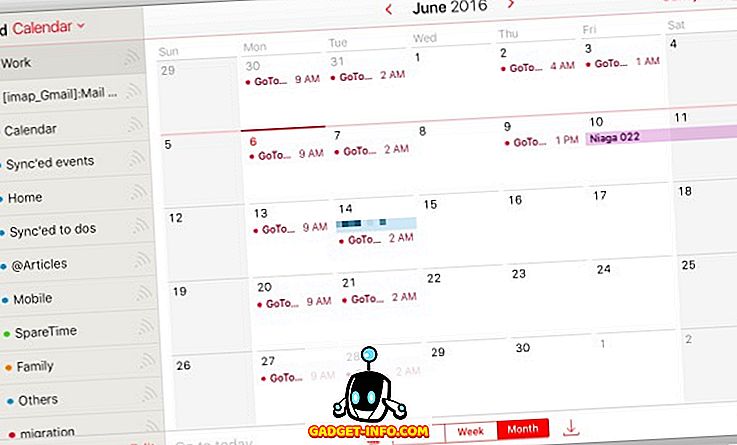
Foton, iCloud Drive, hitta vänner och hitta iPhone
Vi har diskuterat tre av dessa fyra appar, så vi diskuterar dem inte längre. Men en anteckning om Hitta vänner, appen liknar Hitta iPhone, men målet är lite annorlunda - att hitta enheter som inte är dina. Men innan du börjar protestera på vikten av integritet, var vänlig notera att ägaren till enheten som du vill spåra måste godkänna din spårningsförfrågan i förväg. Och till skillnad från Hitta iPhone kan du och dina vänner aktivera funktionen Hitta vänner tillfälligt för att hålla en flik på varandras plats under en gruppresa eller andra aktiviteter som involverar grupper och okända platser.
Sidor, Nummer och Keynote
Tidigare känd som iWork, är den här produktivitetsprogrammen lika med Microsoft Office i Apples ekosystem. Förutom Keynote som står på samma mark som PowerPoint, har de andra två programmen aldrig riktigt den popularitet som Word och Excel har.
Men från funktionerna kan alla tre program ge Microsoft Office-program en löpning för sina pengar, särskilt i konceptet att göra dokument fungerar inte bara bra men ser också bra ut. Office och andra liknande app-sviter har anpassat konceptet med vackert förkonstruerade dokumentmallar, men få har nått konstruktionsförfinningarna såväl som Apple har.
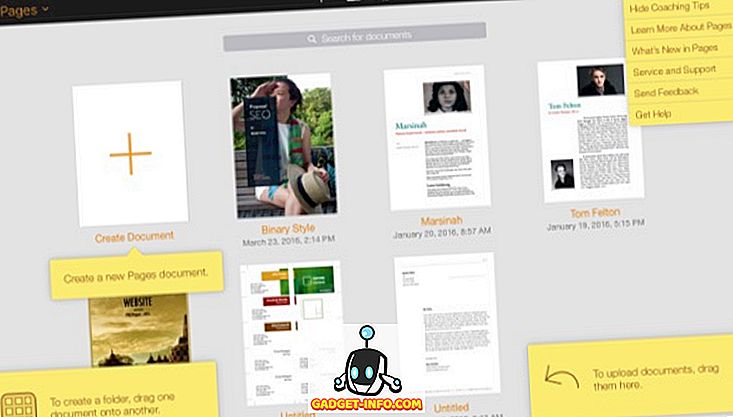
Sidor, siffror och Keynote är tillgängliga för allmänheten, även om de inte äger någon Använd produkt. Eftersom de är molnbaserade är de tillgängliga på alla enheter, liknar Google Docs, men bättre. Du kan redigera dina befintliga dokument med en av programmen genom att dra och släppa dem i webbläsarfönstret. Och om du äger Mac, iPhone eller iPad kan du synkronisera dina dokument bland enheterna och webbgränssnittet.
inställningar
Förutom webbapparna finns det även Inställningar där du kan visa ditt lagringsläge, dina aktiverade enheter och din familjemedlem. Du kan också använda inställningarna för att återställa dina filer, kontakter, kalendrar och påminnelser och bokmärken. samt hantera appar som du kan leta upp och logga ut från alla webbläsare.
iCloud Alternativ
Med undantag för Sidor, Nummer och Keynote, andra appar och tjänster i iCloud finns inte tillgängliga utanför Apple-riket. Det är inte bra nyheter för dem som inte går vill gå till alla Apple och vill synkronisera sina data över olika plattformar och enheter från olika tillverkare.
Lyckligtvis är iCloud inte det enda namnet i stan. Det finns andra alternativ som erbjuder liknande (eller bättre) tjänster som iCloud. Låt oss utforska våra alternativ, ska vi?
Cloud Storage Services
Konceptet för online lagring har funnits kanske sedan början av internet, men det tog inte riktigt bort förrän nyligen, när både internetanslutningen är bättre och lagringsutrymmet är billigt nog. Nu är den här typen av tjänster en dime i ett dussin, men Dropbox kan vara den som borde krediteras för att ta med molntjänster till massorna.
Dropbox levereras med 2 GB ledigt lagringsutrymme som kan utökas till 16 GB genom att gå igenom några hoops och få remisser. Några andra populära tjänster som du kan överväga är Google Drive (15 GB gratis lagring), Box (10 GB gratis lagring) och OneDrive (5 GB gratis lagring). Du kan också kolla in några andra bra lagrings tjänster.
Online fotolagring
Du kan använda alla lagringsfunktioner för att lagra dina foton och videoklipp, men inte alla tjänster har en dedikerad bildvisning, redigering och hanteringsfunktioner som iCloud Photo. Medan Dropbox kommer med sin version av bildstöd, är många överens om att Google Foton är den som kan stå på lika grund - eller kanske högre - än iCloud Photo.
Den AI som Google sätter bakom den här online fototjänsten är så bra att vi inte behöver göra annat än installera appen och logga in med vårt Google-konto. Appen kommer att göra resten, från uppladdningen till curating. Men den funktion som skulle locka de flesta av dem med massor av bilder till hands är obegränsat foto och video lagring. Så länge du väljer inställningen "Hög kvalitet" för de foton du laddar upp till Google Foton, räknas de uppladdade bilderna inte till ditt totala återstående Google Drive-lagringsutrymme. Och för oss vanliga som tar bilder med våra kameratelefoner är alternativet högkvalitativt mer än tillräckligt.
Snabba och enkla anteckningar
Anteckningar är en anständig och enkel anteckning av app på iCloud-plattformen. Om du vill avmarkera något snabbt och få det tillgängligt över dina enheter, får Notes jobbet gjort. Men appen kommer inte med andra klockor och visselpipor. Om du vill ha något mer finns det andra alternativ.
Den mest uppenbara är SimpleNote. Det här är en annan anteckningsblocktagning / synkroniseringsapp, men den är tillgänglig för andra plattformar utanför Apples. Så det är perfekt för dem som bor i multiplattformsuniverset.
Men om du vill ha en mer komplett notering med erfarenhet, finns det inget som kan slå Evernote. Vi har diskuterat Evernote många gånger tidigare, inklusive tips och tricks, externa verktyg och till och med alternativen. Vänligen se dessa artiklar för mer information.
Office-applikationer
Sidor och siffror har inte gjort ett stort stänk utanför Apple-miljön, en del av det på grund av världsdominansen hos Microsoft Office. Men även som världsdominatorn har MS Office inte riktigt kommit till kontoret i molnkonceptet än. Så de verkliga alternativen till iClouds sidor och nummer skulle vara Google Docs och Google Spreadsheets, medan Keynote förblir oöverträffad för tillfället.
Kalendrar och att göra listor
Om det finns ett område där det finns praktiskt taget obegränsade alternativ tillgängliga, skulle kalendrar och att göra-listor vara det. Annat än massor av appar som är speciellt byggda för Mac eller iOS, har iClouds kalender och påminnelser också många konkurrenter från kalendern med flera plattformar och att göra-listor. Och vi pratar inte om de mer komplicerade projekthanteringsapplikationerna och tjänsterna som Trello.
Över molnet och bortom
Med tanke på anvisningarna för var tekniken kan gå i framtiden och alla tävlingar från andra mjukvaru- och hårdvaruplattformar, var kan Apple eventuellt ta iCloud för att stärka sin position på marknaden?
Ingen kan se så långt in i framtiden, men från vad vi redan har idag är det ganska uppenbart att Apple kommer att fortsätta använda iCloud som nav som kopplar samman alla sina enheter och operativsystem och säkrar Siri i plattformen för att förbättra tjänsterna .
Hittills har Apple redan hoppat in på den bärbara marknaden med Apple Watch och skapat Health Kit som grund för andra att skapa appar för att förbättra vården. Apple släppte också Home Kit med liknande avsikt, men i den smarta hemarenan. Och rykten har det att Apple också dyker upp tårna i Smart Car-affären (självkörande bil).

Tänk dig att alla dina enheter - på och utanför din kropp - är kopplade till varandra. I framtiden kan vi förvänta sig osynliga konversationer bland våra hushållsapparater, datorer och mobiltelefoner, trädgårdssensorerna, den självkörande bilen, hemmonitorer, smarta klockor, personliga assistenter för vardagsrum, dörrlås och andra enheter. De kommer att dela nödvändiga hälsodata till dina läkare, lista dina matvaror till dina stormarknader, boka biljetter till den lokala fotbollsmatchen, hjälpa dig med din forskning, skicka födelsedagsönskningar till dina vänner, fjärrlåsning och säkra ditt hus och göra mer så futuristiska möjligheter. Föreställ dig nu iCloud-tekniken som centrum för alla dessa möjligheter.
Det, min vän, är hur mycket potential iCloud har. I framtiden är det där jag tror att iCloud blir. Vad tror du? Låt oss veta i kommentarfältet nedan.